文件不打开照样能预览
- 2014-1-14 16:28:22
- 类型:原创
- 来源:电脑报
- 报纸编辑:穆测波
- 作者:
【电脑报在线】利用软件“InfoTag Magic”可以对诸如TXT、INI、LOG 和 BAT 等文本文件进行快速预览。软件运行后,鼠标指向TXT等文本文件时(如图1),就可浏览到文本的开头几行内容,从而确定是不是自己所需要的文件。
@电脑报一木:前段时间为大家介绍了一种无需运行专业制图软件直接预览矢量图的方法,很多读者就在微博里询问:有木有预览更多文件的方法?小编的回答当然是Yes!本期,我就直接把浏览各种文件的方法来一个集中荟萃,喜欢快速浏览的朋友们赶紧看下文唷。
文本快速预览
利用软件“InfoTag Magic”可以对诸如TXT、INI、LOG 和 BAT 等文本文件进行快速预览。软件运行后,鼠标指向TXT等文本文件时(如图1),就可浏览到文本的开头几行内容,从而确定是不是自己所需要的文件。
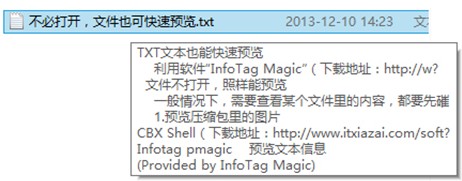
预览压缩文件
通常情况下,要查看压缩包中的文件内容,我们都要用WinRAR解压后才能查看到,不过使用软件“BandiZip”就方便多了,只需鼠标右击压缩包就能从右键菜单中预览到压缩包中的文件内容。
软件安装运行后,首先要关联常用的压缩文件,依次单击“选项→设置”,选中“文件关联”标签,从压缩文件类型列表中勾选需要关联的文件类型后,单击“确定”生效,以后需要透视压缩包中的文件时,只需右键点击压缩包文件(如图2),从右键菜单中就能查看到有哪些文件了。
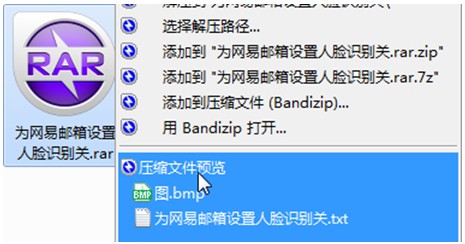
预览多媒体文件
如果想预览视频文件,可以使用软件“GetData ExplorerView”来实现。软件安装完成后,打开资源管理器,会在窗口的下方出现一个预览窗口(如图3),在资源管理器选中需要预览的音视频文件,再单击播放按钮即可预览。
不仅如此,该软件其实对图片文件、Txt文件、Word文件等都支持预览,非常适合需要预览多种格式文件的用户。
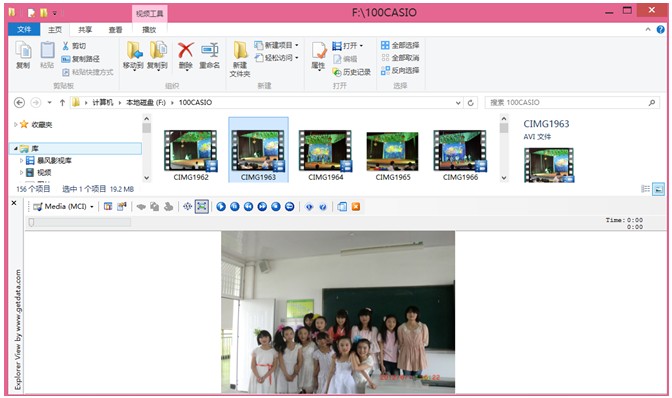
提示:对于Win8用户来说,利用资源管理中的“预览窗格”可以预览包括txt、word、PPt、常见的图像等多种类型的文件。
打开资源管理器(如图1),选中“查看”标签,再单击选中“预览窗格”,这样,在资源管理器中选中文档、图片文件时,就会在右侧的预览窗口看到它们的具体内容了。
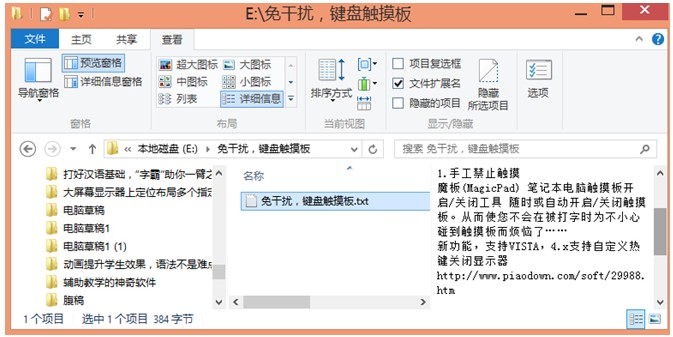
相关链接:2013年第50期53版《让本本直接预览矢量图》
文本快速预览
利用软件“InfoTag Magic”可以对诸如TXT、INI、LOG 和 BAT 等文本文件进行快速预览。软件运行后,鼠标指向TXT等文本文件时(如图1),就可浏览到文本的开头几行内容,从而确定是不是自己所需要的文件。
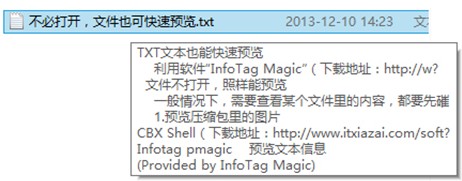
预览压缩文件
通常情况下,要查看压缩包中的文件内容,我们都要用WinRAR解压后才能查看到,不过使用软件“BandiZip”就方便多了,只需鼠标右击压缩包就能从右键菜单中预览到压缩包中的文件内容。
软件安装运行后,首先要关联常用的压缩文件,依次单击“选项→设置”,选中“文件关联”标签,从压缩文件类型列表中勾选需要关联的文件类型后,单击“确定”生效,以后需要透视压缩包中的文件时,只需右键点击压缩包文件(如图2),从右键菜单中就能查看到有哪些文件了。
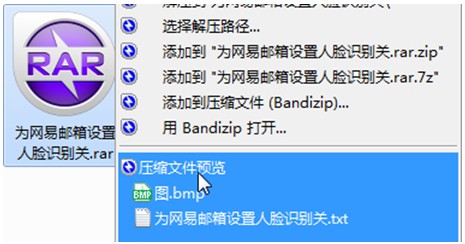
预览多媒体文件
如果想预览视频文件,可以使用软件“GetData ExplorerView”来实现。软件安装完成后,打开资源管理器,会在窗口的下方出现一个预览窗口(如图3),在资源管理器选中需要预览的音视频文件,再单击播放按钮即可预览。
不仅如此,该软件其实对图片文件、Txt文件、Word文件等都支持预览,非常适合需要预览多种格式文件的用户。
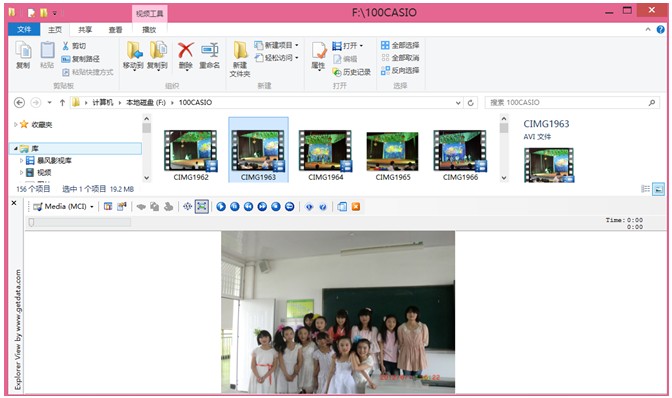
提示:对于Win8用户来说,利用资源管理中的“预览窗格”可以预览包括txt、word、PPt、常见的图像等多种类型的文件。
打开资源管理器(如图1),选中“查看”标签,再单击选中“预览窗格”,这样,在资源管理器中选中文档、图片文件时,就会在右侧的预览窗口看到它们的具体内容了。
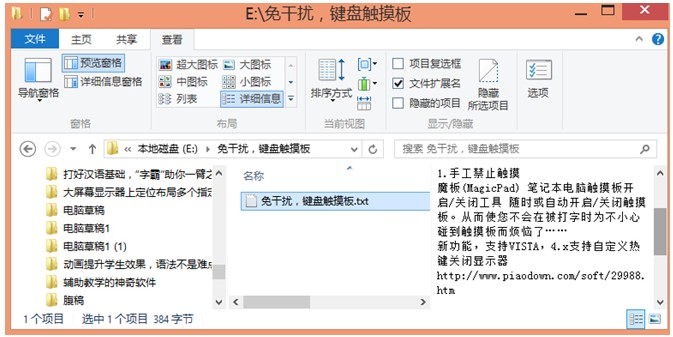
相关链接:2013年第50期53版《让本本直接预览矢量图》
本文出自2014-01-13出版的《电脑报》2014年第02期 C.笔记本电脑
(网站编辑:pcw2013)
读者活动
48小时点击排行
编辑推荐
论坛热帖
网站地图 | 版权声明 | 业务合作 | 友情链接 | 关于我们 | 招聘信息
报纸客服电话:4006677866 报纸客服信箱:pcw-advice@vip.sina.com 友情链接与合作:987349267(QQ) 广告与活动:675009(QQ) 网站联系信箱:cpcw@cpcwi.com
Copyright © 2006-2011 电脑报官方网站 版权所有 渝ICP备10009040号
报纸客服电话:4006677866 报纸客服信箱:pcw-advice@vip.sina.com 友情链接与合作:987349267(QQ) 广告与活动:675009(QQ) 网站联系信箱:cpcw@cpcwi.com
Copyright © 2006-2011 电脑报官方网站 版权所有 渝ICP备10009040号





